|
intuos2数位板+Flash

MacroMedia的“闪客帝国”里高手如云,各个身手不凡。你肯定想要晋身其中,在网路世界中一展才华。来吧,“Just do it!”说起来容易,做起来可就不是那回事了,你既需要有新鲜的想法,还要有顺手的工具。说到工具,你一定要有WACOM的压感笔哟,因为它可以像普通画笔那样绘制线条,更重要的是,它能感知你在使用画笔时的轻微压力。让WACOM的“魔笔”带你进入这个神秘的“动感地带”。
WACOM intuos2 影拓2代 数位板
动感地带(一):自画像
我们让Flash生成一个画肖像的动画。在这个例子当中你需要用到FreeHand和Flash两个软件。
步骤一:
我们用手机或数码像机拍下自己的“高大形象”,上传到电脑里。在FreeHand中置入这张照片。然后,我们要新建一个图层,准备描拓这张照片。注意,在“Layer”面板的选项菜单中选择“新图层”。而且,你要锁定“前景”图层,因为我们置入的照片在“前景”图层中。
步骤二:
我们要开始设置铅笔工具了。首先,我们双击笔工具,在笔工具的选项栏中选中“压感笔触”,在画笔宽度设定栏中将最小值设定为“2”,最大值设定为“16”。注意,不要立刻开始画,你要先在页面以外的地方试试你设定的笔触,检查一下它的效果是否合适。
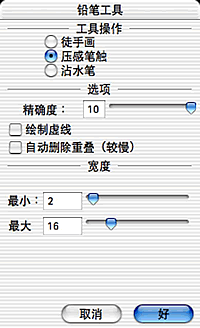
步骤三:
现在就开始画吧。FreeHand的铅笔工具在设置成为“压感笔触”后,用压感笔可以按压力不同画出粗细不一的线条。如果你没有任何绘画基础也不要担心,你可以先用较大的压力一笔一笔地画出头像的外轮廓,然后,再用较小的压力画出五官。注意,一定多练习才能画出生动的线条。
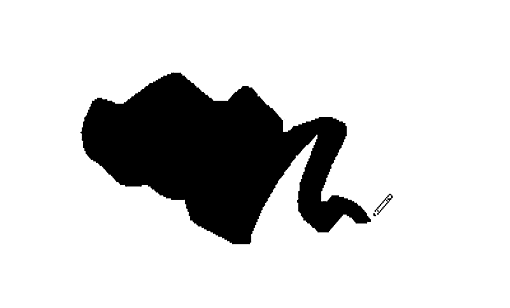
步骤四:
在你画完之后,将“前景”图层连同照片一起删除,只留下你画的线条。然后将你画的这些线条设定填充色为黑色,边线色为无色。注意,每一个线条都让它在不同的图层上,尤其是面部及五官的线条。
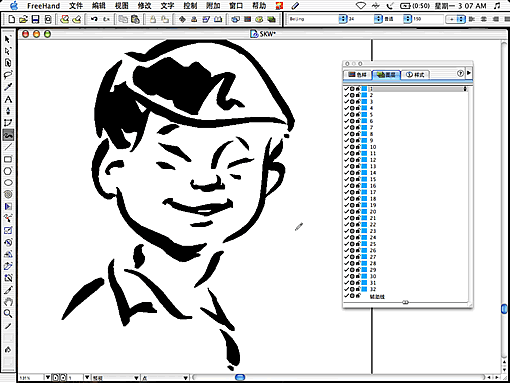
步骤五:
为了将这个文件置入到Flash中,我们要把这个图形保存成Flash可以识别的文件格式。Flash可以识别Adobe Illustrator和MacroMedia FreeHand生成的文件格式,所以我们将文件保存成为FreeHand文件格式。
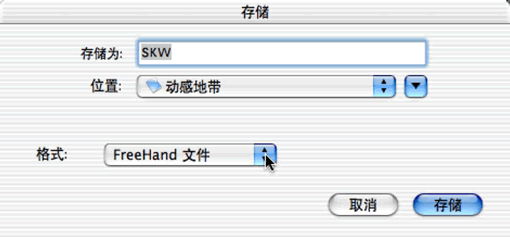
步骤六:
在Flash中新建一个文件,从File(文件)中选择Import(置入)。在Import(置入)对话框中选择你的FrreHand文件。在随后出现的对话框里将FreeHand的页面转换为Flash的Scene(场景),将FreeHand的图层转换为Flash的Keyframes(关键帧)。
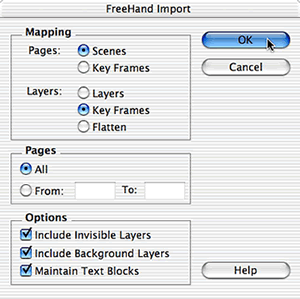
步骤七:
我们需要在最后整体观察动画的每一帧,检查每个关键帧的位置是否正确。好了是时候将作品上传到你的网站上,让网路上的新朋旧友认识你的真面目了。
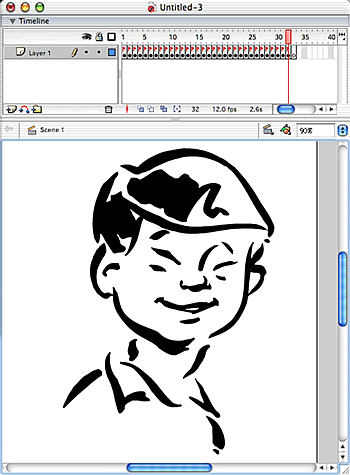
| 





